目录 添加字体 定义 assets 目录 执行 link 命令 在样式中使用字体 示例 在 React Native 中,如何添加自定义字体呢?React Native 提供了便捷的命令行工具来帮助我们。 添加字体 在项目根目录
目录
- 添加字体
- 定义 assets 目录
- 执行 link 命令
- 在样式中使用字体
- 示例
在 React Native 中,如何添加自定义字体呢?React Native 提供了便捷的命令行工具来帮助我们。
添加字体
在项目根目录下创建 assets/fonts 文件夹,把字体文件放到这个文件夹下。
如图:
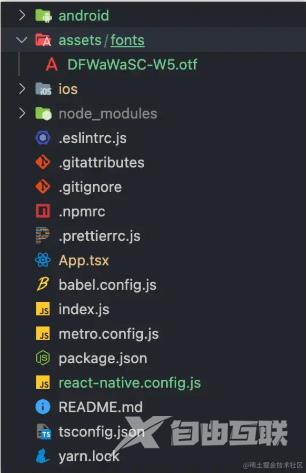
定义 assets 目录
在项目根目录下创建 react-native.config.js 文件,编辑其中内容,留意第 6 行,这和我们自定义字体文件所在目录一致。
module.exports = {
project: {
ios: {},
android: {},
},
assets: ['./assets/fonts/'],
}
执行 link 命令
执行 npx react-native link 命令,

对于 Android 来说,这个命令做了如下事情:
将字体文件拷贝到 android/app/src/main/assets/fonts 目录下,如图

对于 iOS 来说,这个命令做了如下事情:
创建 Resources 文件夹,并将字体文件 link 到该文件夹下,如图
注意 iOS 并没有拷贝字体文件,而是通过相对路径指向了字体文件所在。
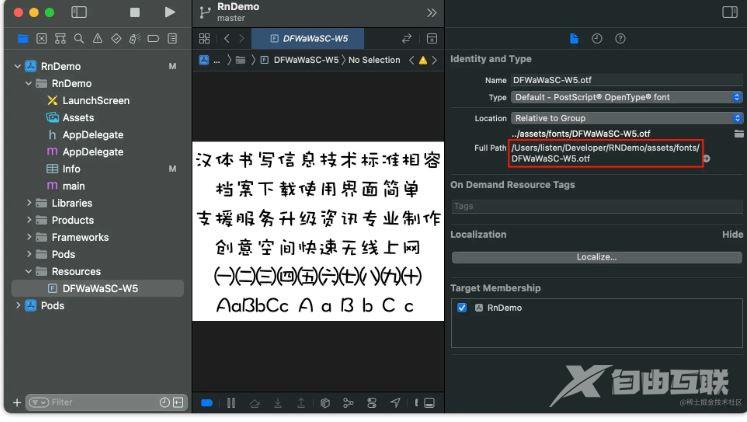
iOS 所做的另外一件事情便是修改 Info.plist 文件,添加了字体配置
<key>UIAppFonts</key> <array> <string>DFWaWaSC-W5.otf</string> </array>
当明白了 npx react-native link 所做的事情后,我们也可以通过手动的方式添加字体。
在样式中使用字体
在样式表中,使用 fontFamily 属性来指定字体。
const styles = StyleSheet.create({
text: {
backgroundColor: 'transparent',
fontSize: 17,
fontFamily: 'DFWaWaSC-W5',
textAlign: 'center',
margin: 8,
},
})

示例
这里有一个示例,供你参考。
也可以参考这篇文章,讲得比本文要好。
到此这篇关于如何在 React Native 中添加自定义字体的文章就介绍到这了,更多相关React Native自定义字体内容请搜索易盾网络以前的文章或继续浏览下面的相关文章希望大家以后多多支持易盾网络!
